windows11如何更改开机密码 windows11开机密码怎么修改
更新时间:2023-07-13 16:52:16作者:huige
为了更好的保护电脑的安全,有非常多小伙伴都会给电脑设置上开机密码,但是在设置一段时间之后,有些windows11系统用户想要更改一下开机密码,但是却不知道要如何更改,可以通过设置面板来操作,今天就由好装机笔者给大家讲解一下windows11开机密码的详细修改方法。
方法如下:
1、单击开始按钮打开开始面板,点击设置。
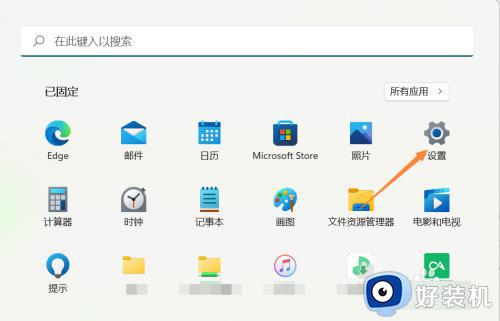
2、设置面板点击左侧边栏的帐户然后选择右侧的登录选项。
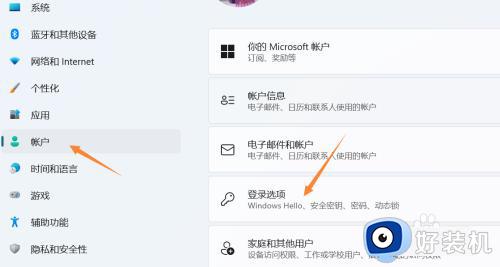
3、登录选项界面点击密码。
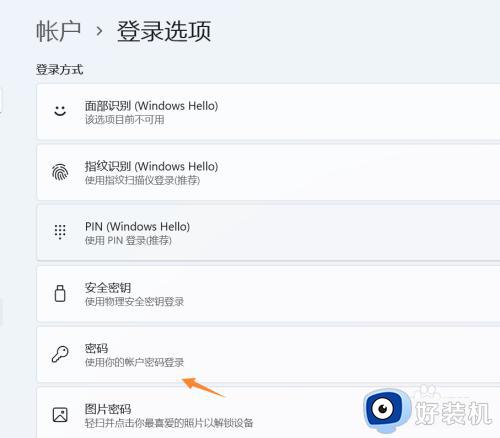
4、输入修改后的密码和密码提示,点击下一页按钮。
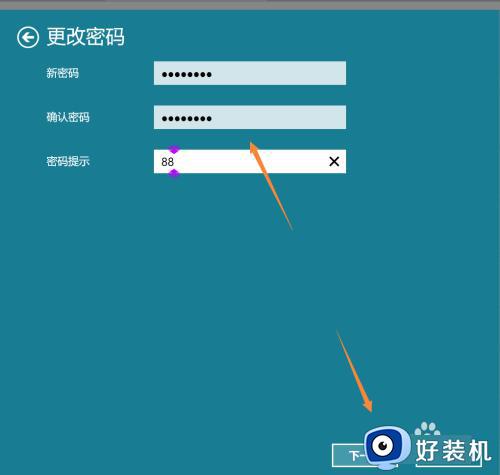
5、系统密码修改成功,点击完成按钮即可。
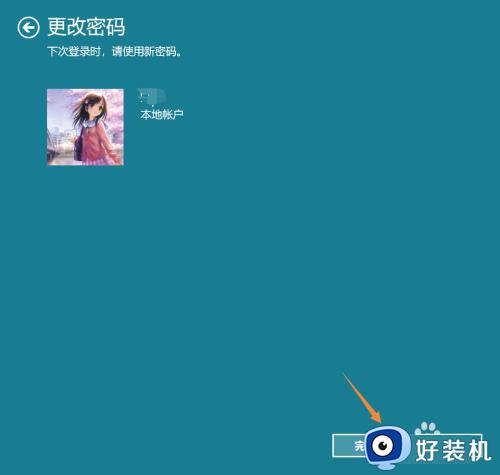
关于windows11开机密码怎么修改的详细内容,大家如果也想要修改的话,可以学习上述方法步骤来就进行操作就可以了。
windows11如何更改开机密码 windows11开机密码怎么修改相关教程
- windows11怎么修改密码 win11怎么更改开机密码
- windows11如何更改密码登录 windows11怎么更改电脑用户密码登录
- windows11怎么修改pin密码 win11更改pin密码的方法
- win11电脑开机密码怎么改 windows11如何更改密码
- win11怎样修改开机密码 windows11怎么修改开机密码
- 如何修改windows11默认账号密码 windows11怎么更改默认账户密码
- win11修改开机密码的方法 win11如何更改开机密码
- windows11用户名和密码如何更改 win11怎么改用户名和密码
- windows11不能删除开机密码怎么办 windows11开机密码不能取消如何解决
- win11哪里改开机密码 win11快速更改开机密码的方法
- win11家庭版右键怎么直接打开所有选项的方法 win11家庭版右键如何显示所有选项
- win11家庭版右键没有bitlocker怎么办 win11家庭版找不到bitlocker如何处理
- win11家庭版任务栏怎么透明 win11家庭版任务栏设置成透明的步骤
- win11家庭版无法访问u盘怎么回事 win11家庭版u盘拒绝访问怎么解决
- win11自动输入密码登录设置方法 win11怎样设置开机自动输入密登陆
- win11界面乱跳怎么办 win11界面跳屏如何处理
win11教程推荐
- 1 win11安装ie浏览器的方法 win11如何安装IE浏览器
- 2 win11截图怎么操作 win11截图的几种方法
- 3 win11桌面字体颜色怎么改 win11如何更换字体颜色
- 4 电脑怎么取消更新win11系统 电脑如何取消更新系统win11
- 5 win10鼠标光标不见了怎么找回 win10鼠标光标不见了的解决方法
- 6 win11找不到用户组怎么办 win11电脑里找不到用户和组处理方法
- 7 更新win11系统后进不了桌面怎么办 win11更新后进不去系统处理方法
- 8 win11桌面刷新不流畅解决方法 win11桌面刷新很卡怎么办
- 9 win11更改为管理员账户的步骤 win11怎么切换为管理员
- 10 win11桌面卡顿掉帧怎么办 win11桌面卡住不动解决方法
